- Quando si tratta di strategie a turni, Civilization 5 è una delle più popolari in circolazione.
- Molti utenti hanno segnalato un errore di runtime durante il tentativo di avviare il gioco e in questo articolo ti mostreremo come risolverlo.
- Errori come questo possono interessare tutti i tipi di applicazioni e, se vuoi saperne di più, assicurati di controllare il nostro altri articoli sugli errori di runtime.
- Sei un giocatore? Se lo sei, dovresti visitare il nostro Hub di gioco per le ultime notizie e guide sui giochi.

- Limitatore di CPU, RAM e rete con hot tab killer
- Integrato direttamente con Twitch, Discord, Instagram, Twitter e Messenger
- Controlli audio integrati e musica personalizzata
- Temi colore personalizzati di Razer Chroma e forza pagine scure
- VPN gratuita e blocco degli annunci
- Scarica Opera GX
La serie Civilization è in circolazione da anni e una delle voci più popolari della serie è Civilization 5. Sebbene sia un ottimo gioco, molti utenti hanno segnalato alcuni problemi e nell'articolo di oggi ti mostreremo come correggere l'errore di runtime di Civ 5 sul tuo PC.
Come posso correggere l'errore di runtime di Civ 5?
1. Controlla le tue mod di gioco
Se stai eseguendo il gioco con le mod, l'errore di runtime può verificarsi se hai provato a caricare il gioco salvato senza le mod.
Poiché le mod richieste non sono abilitate, il gioco non sarà in grado di caricarsi e riscontrerai questo errore. Per risolverlo, assicurati di abilitare tutte le mod che hai usato prima e riprova.
Inoltre, prova a caricare il gioco dal menu Mod con tutte le mod richieste abilitate. Molti utenti hanno riferito che questo ha funzionato per loro, quindi assicurati di provarlo.
2. Avvia Steam in modalità offline
- Avvia Steam e vai a Steam > Impostazioni > Account.
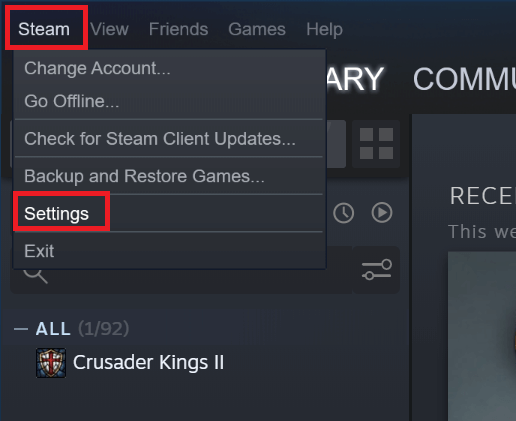
- Deseleziona Non salvare le credenziali dell'account su questo computer opzione.
- Apri il Vapore menu e selezionare Vai offline.
- Ora clicca su Riavvia in modalità offline.
- Inizia la civiltà 5.
- Se funziona, chiudi il gioco, vai online su Steam e riavvia il gioco.
Questa è una piccola soluzione alternativa e diversi utenti hanno confermato che ha funzionato per loro, quindi assicurati di provarlo.
3. Rinomina la cartella di salvataggio
- Individua la cartella del gioco di salvataggio di Civilization sul tuo PC.
- Crea una copia sul tuo desktop per ogni evenienza.
- Ora rinomina la cartella del gioco di salvataggio originale.
- Prova a riavviare il gioco.
Pochi utenti hanno segnalato che questa era una potenziale soluzione per loro, quindi sentiti libero di provarlo.
4. Rimuovi i file cloud corrotti
- Apri Steam e vai a Impostazioni > Download.
- Deseleziona Abilita la sincronizzazione di Steam Cloud.
- Ora seleziona Steam > Vai offline.
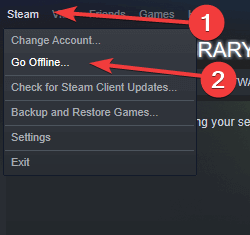
- Vai a C: File di programma (x86) Dati utente di Steam e seleziona la cartella del tuo account.
- Individuare 8930 directory ed elimina tutto al suo interno.
- Avvia Civilization 5, gioca un paio di turni e salva il gioco.
- Esci dal gioco, chiudi Steam e vai alla cartella 8930.
- Elimina cache remota.vdf file.
- Avvia Steam e vai online.
- Abilitare Sincronizzazione Steam Cloud.
- Inizia il gioco.
- Dovrebbe essere visualizzato il messaggio relativo al conflitto di sincronizzazione cloud. Selezionare Carica su Steam Cloud opzione.
Dopo averlo fatto, il problema dovrebbe essere completamente risolto.
5. Controlla il tuo firewall
Pochi utenti hanno segnalato che l'errore di runtime in Civilization 5 è stato causato dal loro firewall. Pertanto, assicurati di controllare il tuo firewall e assicurati che Steam e Civilization 5 siano autorizzati attraverso di esso.
Gli utenti hanno segnalato problemi con Peerblock, ma anche altri firewall possono causare questo problema.
Errore di runtime può impedirti di eseguire Civilization 5 sul tuo PC, ma speriamo che tu sia riuscito a risolverlo utilizzando le nostre soluzioni.
Domande frequenti
Sì, puoi giocare a Civilization 5 mentre usi la modalità offline su Steam. Il gioco non richiede una connessione Internet attiva per giocarci.
Sì, Civilization 5 può essere eseguito sul laptop purché il laptop soddisfi i requisiti hardware del gioco.
No, Civilization 5 richiede Steam per funzionare e non potrai giocarci senza un account Steam.
Puoi installare Civilization 5 scaricandolo da Steam o installandolo dal disco di vendita.
Sì, puoi giocare a Civilization 5 mentre usi la modalità offline su Steam. Il gioco non richiede una connessione Internet attiva per giocarci.
Sì, Civilization 5 può essere eseguito sul laptop purché il laptop soddisfi i requisiti hardware del gioco.
No, Civilization 5 richiede Steam per funzionare e non potrai giocarci senza un account Steam.
Puoi installare Civilization 5 scaricandolo da Steam o installandolo dal disco di vendita.
